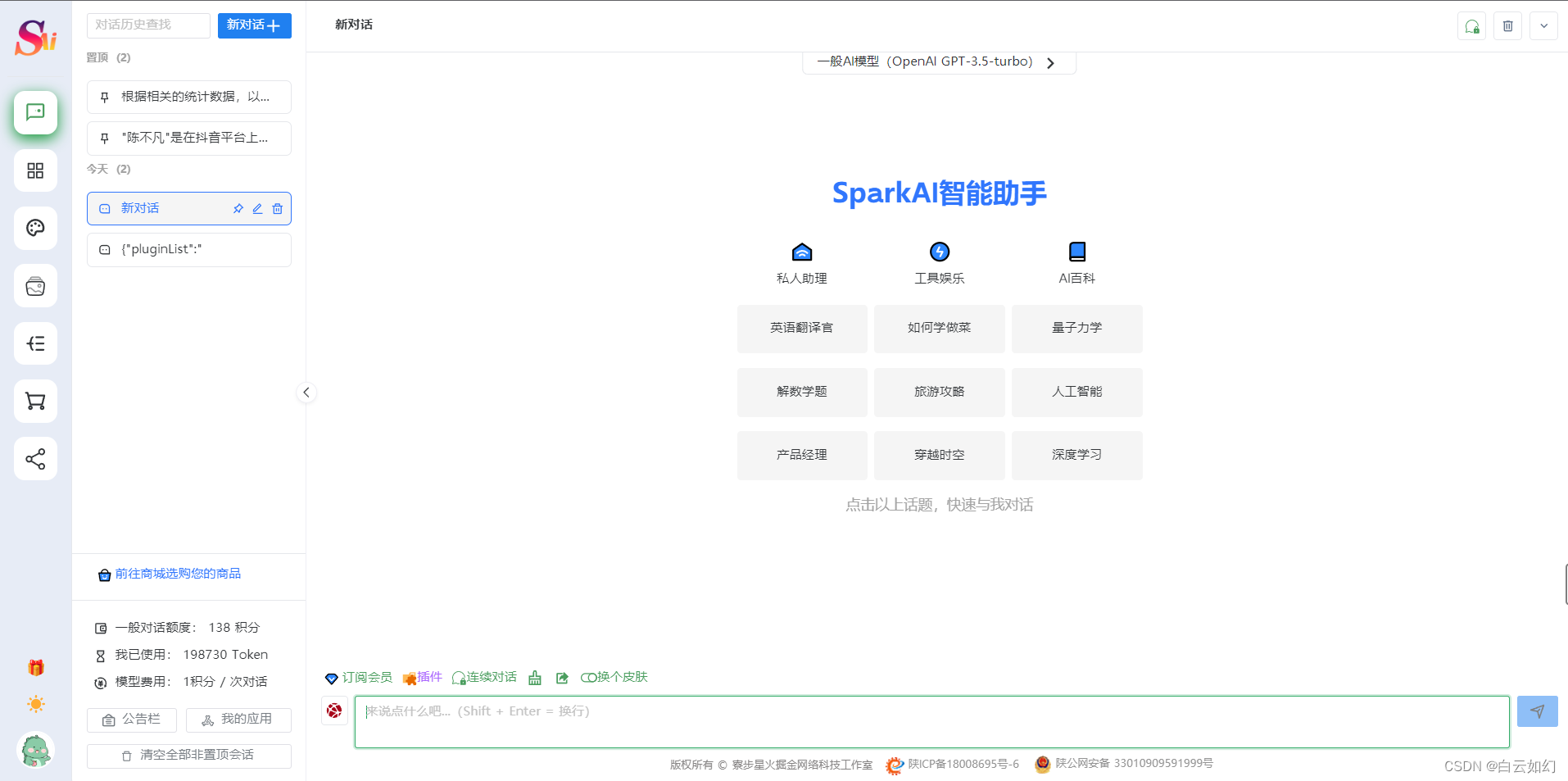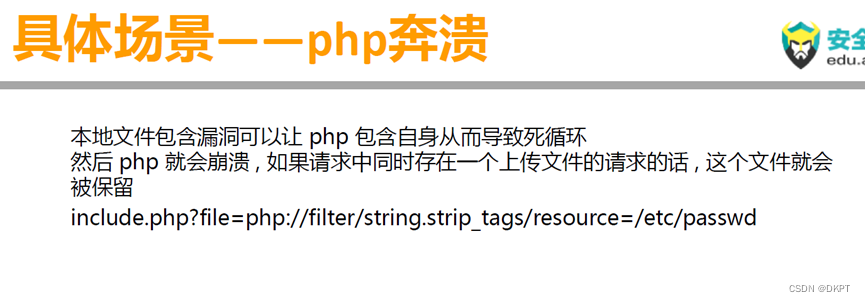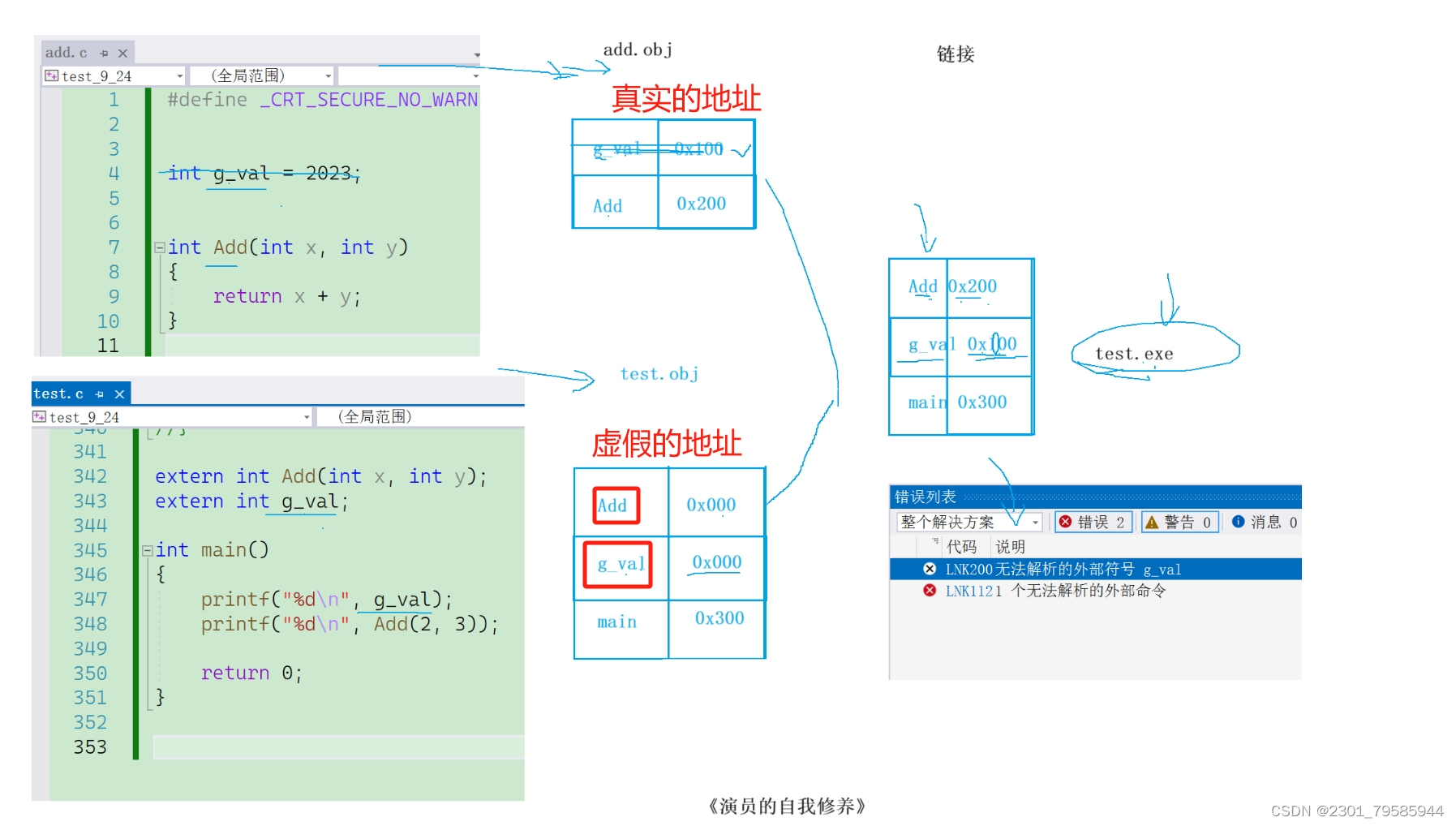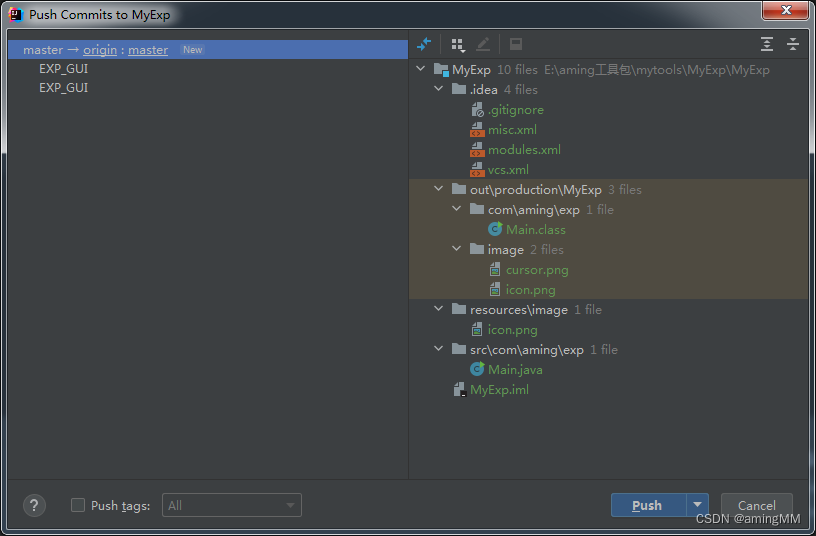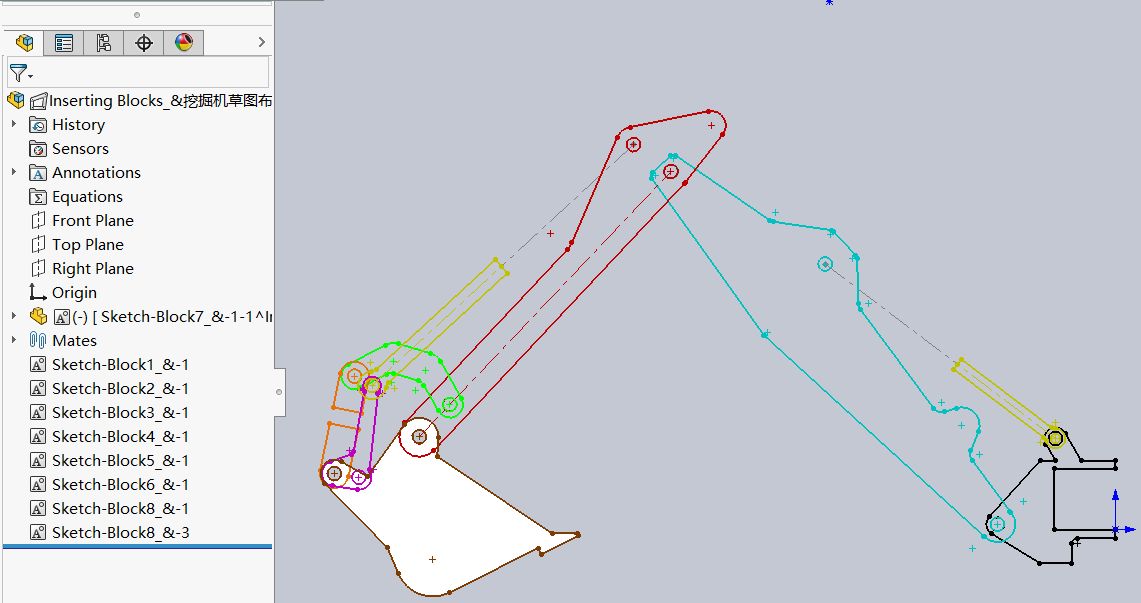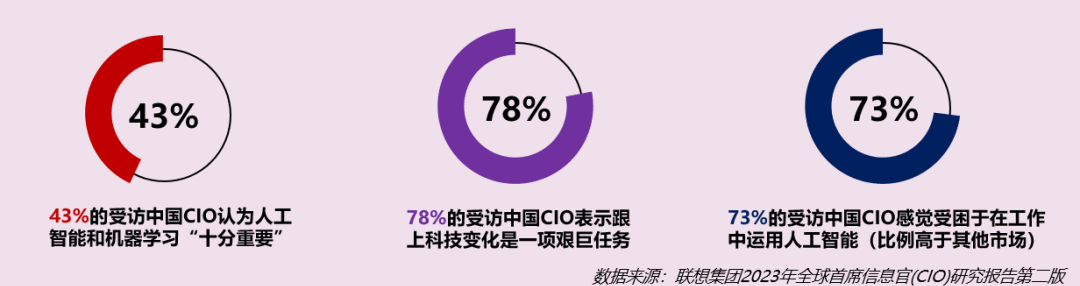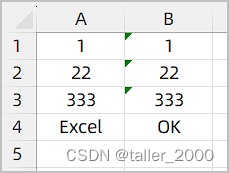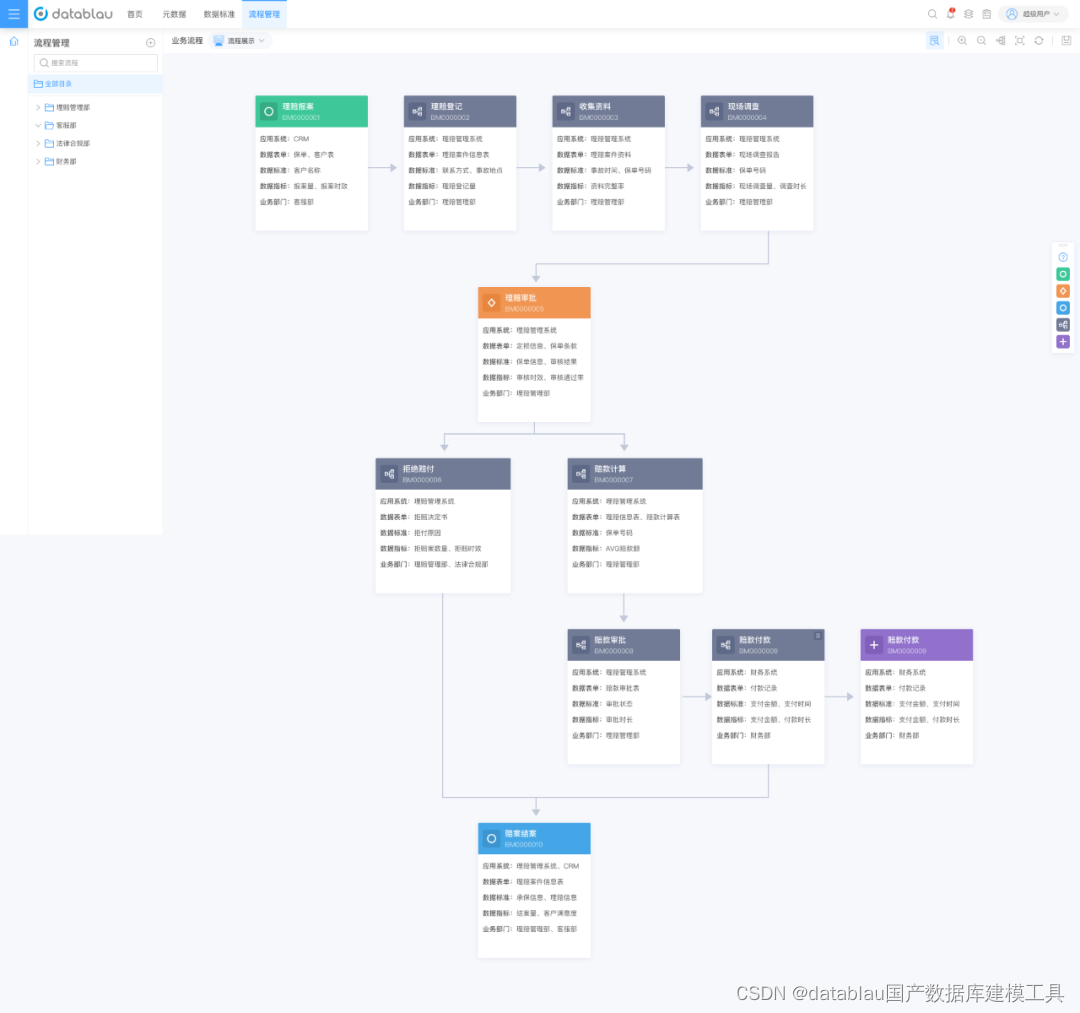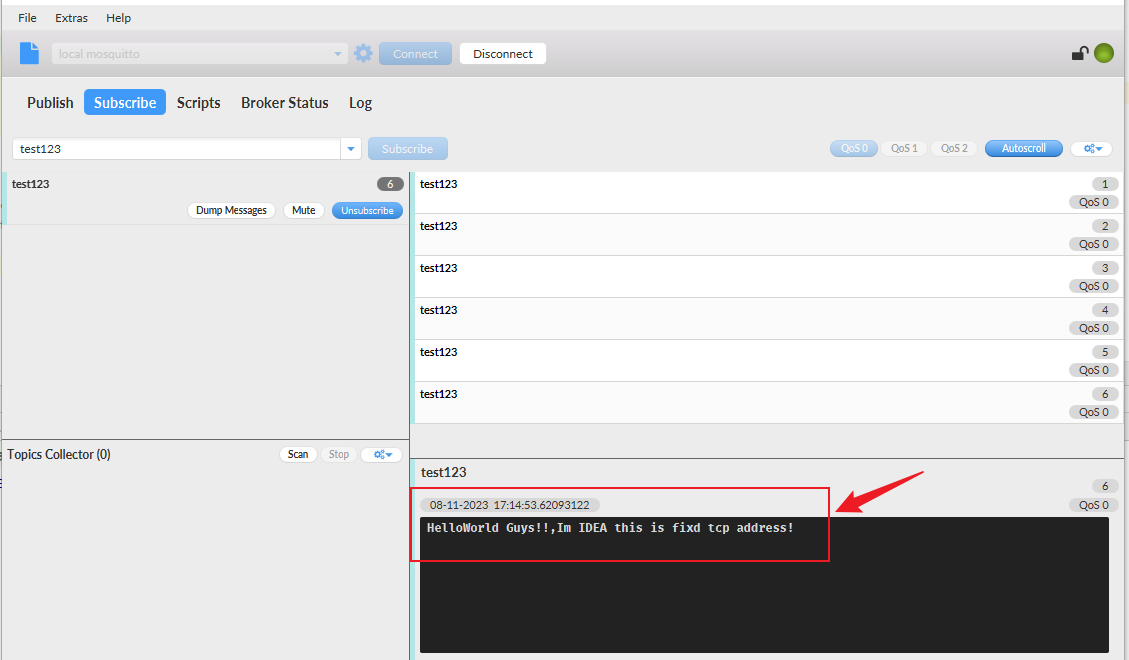初识OpenLayer
1、初始化地图渲染
安装openlayer依赖
npm i ol
首先准备一个容器用来渲染地图
<div id="map" ref="map" style="width: 100%; height: 100%" />
导入依赖初始化地图
import 'ol/ol.css';
import OSM from 'ol/source/OSM.js';
import { Map, View } from 'ol';
import TileLayer from 'ol/layer/Tile';
import XYZ from 'ol/source/XYZ';
this.map = new Map({
target: "map",
layers: [
new TileLayer({
source: new XYZ({
url: "https://server.arcgisonline.com/ArcGIS/rest/services/World_Imagery/MapServer/tile/{z}/{y}/{x}.jpg"
})
})
],
view: new View({
center: [116.403218, 39.92372],
zoom: 0,
minZoom: 1,
maxZoom: 12,
// 视角旋转
rotation: Math.PI / 5,
// 视图约束
extent: [110, 20, 120, 30]
// 地图坐标系的类型
projection: "EPSG:4326"
})
});

其中视图View对象全部可以使用的属性如下
| 属性名 | 说明 |
|---|---|
| center | 地图视图的中心点坐标。它是一个包含经度和纬度的数组,例如[116.403218, 39.92372] |
| zoom | 地图的缩放级别 |
| minZoom | 地图的最小缩放级别 |
| maxZoom | 地图的最大缩放级别 |
| rotation | 地图视图的旋转角度。它以弧度为单位,例如Math.PI / 5表示逆时针旋转36度 |
| extent | 地图视图的可见范围。它是一个包含最小经度、最小纬度、最大经度和最大纬度的数组,例如[110, 20, 120, 30]。这个属性定义了地图可见区域的边界 |
| projection | 地图视图的投影方式。它定义了地图坐标系的类型,例如"EPSG:4326"表示使用WGS84坐标系 |
| resolutions | 地图的分辨率数组。它定义了每个缩放级别对应的地图分辨率。数组元素的顺序应该与缩放级别一致 |
| constrainResolution | 布尔值,表示是否约束地图分辨率。当该属性设置为true时,地图将自动根据可用的分辨率调整缩放级别 |
| enableRotation | 布尔值,表示是否允许旋转地图。当该属性设置为false时,禁止用户旋转地图视图 |
| enableZoom | 布尔值,表示是否允许缩放地图。当该属性设置为false时,禁止用户缩放地图视图 |
| enablePan | 布尔值,表示是否允许平移地图。当该属性设置为false时,禁止用户平移地图视图 |
| smoothExtentConstraint | 布尔值,表示是否使用平滑约束范围。当该属性设置为true时,地图平移和缩放时会平滑过渡到约束范围内 |
| smoothResolutionConstraint | 布尔值,表示是否使用平滑约束分辨率。当该属性设置为true时,地图缩放时会平滑过渡到约束分辨率 |
在openlayer当中还提供了一个地图图层OSM
this.map = new Map({
target: "map",
layers: [
new TileLayer({
source: new OSM()
})
],
view: new View({
center: [0, 0],
zoom: 2
})
});
2、获取当前视图的属性
// 当前层级
this.map.getView().getZoom()
// 当前中心点
this.map.getView().getCenter()
3、层级切换
在openlayer当中我们可以发现zoom就是用来控制层级的,所以我们可以直接通过获取View之后直接修改Zoom用来实现层级切换,
this.map.getView().setZoom(10)
但是这样是直接切换层级放大缩小没有动画效果,看起来交互就不是很好,我们可以给这个层级加上一个延时动画,通过view,animate传递一个对象进去用来控制,当然这里不单单只是可以控制zoom、还可以控制其他View里面的属性。
const view = this.map.getView();
const zoom = view.getZoom();
const duration = 2000;
view.animate({
zoom: zoom + 1,
center: [16.403218, 39.92372],
rotation: Math.PI / 3,
duration
});
4、区域定位
在实际开发过程当中,比方说在地图上展示了20个点,而后我们想刚刚好让这20个点在某个层级之下刚刚好全部展示,这时我们即不知道中心位置,也不知道它到底要放大到什么层级,这个时候可以通过区域定位来实现,也就是地图视图聚焦
const bounds = [116, 28, 125, 34];
const width = this.map.getSize()[0];
const height = this.map.getSize()[1];
// 将地图视图聚焦至初始范围
this.map.getView().fit(bounds, {
size: [width, height],
padding: [50, 50, 50, 50],
minResolution: 0,
duration: 2000,
easeOut: function (t) {
return 1 - Math.pow(1 - t, 2);
}
});
这里的属性配置在下面简单说明一下
| 属性 | 说明 | 默认值 |
|---|---|---|
| bounds | 数组,聚焦的四个顶点 | |
| size | 数组,地图视图的宽度和高度 | |
| padding | 设置了地图视图与边界的间距,单位(px) | |
| minResolution | 地图视图的最小分辨率 | |
| duration | 数字,表示动画过渡的持续时间,单位(毫秒) | undefined |
| easing | 函数,表示动画过渡的缓动函数 | undefined |
| maxZoom | 数字,表示最大缩放级别 | |
| nearest | 布尔值,表示是否使用最近的分辨率 | false |
| constrainResolution | 布尔值,表示是否限制分辨率 | true |